Ինչպե՞ս առանձնացնել վերջին շարքը / բջիջը Excel- ում:
Այս հոդվածում խոսվում է վերջին շարքը որոշակի տիրույթում ընդգծելու, ակտիվ աշխատանքային թերթում օգտագործված տիրույթի վերջին բջիջը լուսավորելու և ակտիվ աշխատաթերթում վերջին օգտագործված շարքի / սյունակի վերջին ոչ դատարկ բջիջը ընդգծելու մասին:
Նշեք վերջին շարքը որոշակի տիրույթում `պայմանական ձևաչափմամբ
Ակտիվ թերթում ընդգծեք վերջին օգտագործված շարքի / սյունակի / օգտագործված տիրույթի վերջին (ոչ դատարկ) բջիջը
Excel- ի համար Kutools- ի միջոցով ավտոմատ կերպով նշեք ակտիվ շարքը և սյունակը
Excel- ում բջիջ ընտրելու ժամանակ, սովորաբար, միայն ակտիվ բջիջն է ընդգծվում: Այնուամենայնիվ, Excel- ի համար նախատեսված Kutools Ընթերցանության դասավորությունը օգտակար ծրագիրը կարող է ավտոմատ կերպով ընդգծել ակտիվ բջիջի ամբողջ շարքը և սյունակը ինքնաբերաբար:
Նշեք վերջին շարքը որոշակի տիրույթում `պայմանական ձևաչափմամբ
Այս մեթոդը կօգնի ձեզ ընդգծել վերջին շարքը որոշակի տիրույթում `Excel- ում պայմանական ձևաչափմամբ: Խնդրում ենք անել հետևյալը.
1. Սեղմելով անուն սահմանեք Բանաձեւեր > Սահմանեք անունը.
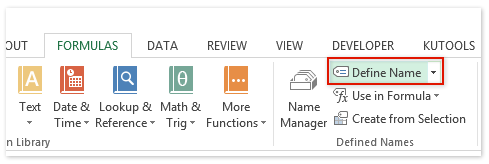
2. Բացվող Նոր անուն երկխոսության դաշտում մուտքագրեք Վերջին շարքը մեջ Անուն տուփ, տեսակ = ՀԱՇԻՎ (9.9E + 307, $ A: $ A) մեջ Վերաբերում է տուփը, ապա կտտացրեք OK կոճակը:
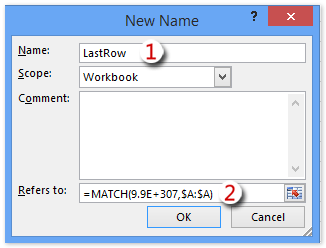
3. Ընտրեք այն տիրույթը, որի վրա կկիրառեք պայմանական ձևաչափումը (մեր դեպքում մենք ընտրում ենք A1 տիրույթը: E30) և կտտացրեք Գլխավոր > Պայմանական ֆորմատավորում > Նոր կանոն, Տեսեք,

4. Բացման նոր ձևաչափման կանոն երկխոսության դաշտում խնդրում ենք.
(1) Կտտացրեք ՝ այն ընդգծելու համար Օգտագործեք բանաձև `որոշելու համար, թե որ բջիջները ձևափոխել տարբերակը Ընտրեք կանոնի տեսակը տուփ;
(2) Իսկ Ձևաչափեք արժեքները, երբ այս բանաձեւը ճիշտ է տուփ, մուտքագրեք բանաձևը = ROW () = Վերջին շարքը;
(3) Կտտացրեք այն կոճակին Ֆորմատ կոճակը:
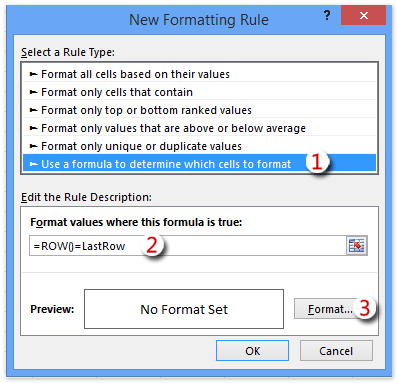
5. Բացվող Ձևաչափի բջիջների երկխոսության պատուհանում բացեք այն Լրացնել էջանիշը, նշեք լրացման գույնը և կտտացրեք այն OK կոճակ Տեսեք,

6. Այժմ դուք վերադառնում եք Նոր ձևաչափման կանոն երկխոսության տուփ, խնդրում ենք սեղմել այն OK այս պայմանական ձևաչափումը կիրառելու կոճակը:
Եվ ապա կտեսնեք, որ նշված շարքում տվյալների հետ վերջին շարքը ավտոմատ կերպով ընդգծվում է: Տեսեք,

Notes:
1. Միայն այն դեպքում, եթե A սյունակում բջիջները լցված են թվերով կամ ամսաթվերով, այս պայմանական ձևաչափումը կարող է ճանաչել և ընդգծել նշված տիրույթի վերջին շարքը:
2. Եթե A սյունակում նշված տիրույթից այն կողմ թվեր կամ ամսաթվեր կան, պայմանական ձևավորման այս կանոնն անվավեր է:
Ակտիվ թերթում ընդգծեք վերջին օգտագործված շարքի / սյունակի / օգտագործված տիրույթի վերջին (ոչ դատարկ) բջիջը
Այս մեթոդը կներկայացնի Kutools- ի Excel- ի համար Ընտրեք Վերջին բջիջը օգտակար է ընտրված տիրույթի վերջին բջիջը ընտրելու համար, կամ ակտիվ աշխատաթերթում ընտրեք վերջին տողի / սյունակի վերջին ոչ դատարկ բջիջը միայն մեկ կտտոցով, և այնուհետև մենք կարող ենք հեշտությամբ ավելացնել լրացնելու գույնը ընտրված բջիջի համար:
Excel- ի համար նախատեսված գործիքներ - Փաթեթավորված ավելի քան 300 հիմնական գործիքներով Excel-ի համար: Վայելեք լիարժեք հնարավորություններով 30-օրյա ԱՆՎՃԱՐ փորձարկում՝ առանց կրեդիտ քարտի պահանջի: Ներբեռնել հիմա!
1: սեղմեք Կուտոլս > ընտրել > Ընտրեք Վերջին բջիջը > Վերջինը ակտիվ աշխատանքային թերթում օգտագործված տիրույթի վերջին բջիջը ընտրելու համար:

2. Այժմ ընտրված է գործող աշխատանքային թերթի օգտագործված տիրույթի վերջին բջիջը: Խնդրում ենք սեղմել Գլխավոր > Լրացրեք գույնը և ապա բացվող ցուցակից նշեք լրացման գույնը `այս բջիջը ընդգծելու համար: Տեսեք,

Նշումներ:
(1) Սեղմելով նշեք վերջին օգտագործված շարքի վերջին ոչ դատարկ բջիջը Կուտոլս > ընտրել > Ընտրեք Վերջին բջիջը > Վերջին շարքը, ապա սեղմելով Գլխավոր > Լրացրեք գույնը.

(2) Սեղմելով նշեք վերջին օգտագործված սյունակի վերջին ոչ դատարկ բջիջը Կուտոլս > ընտրել > Ընտրեք Վերջին բջիջը > Վերջին սյունը, ապա սեղմելով Գլխավոր > Լրացրեք գույնը.

Excel- ի համար նախատեսված գործիքներ - Supercharge Excel-ը ավելի քան 300 հիմնական գործիքներով: Վայելեք լիարժեք հնարավորություններով 30-օրյա ԱՆՎՃԱՐ փորձարկում՝ առանց կրեդիտ քարտի պահանջի: Get It Now
Դեմո. Ակտիվ թերթում ընդգծեք վերջին օգտագործված շարքի / սյունակի / օգտագործված տիրույթի վերջին (ոչ դատարկ) բջիջը
Առնչվող հոդվածներ քանակը:
Գրասենյակի արտադրողականության լավագույն գործիքները
Լրացրեք ձեր Excel-ի հմտությունները Kutools-ի հետ Excel-ի համար և փորձեք արդյունավետությունը, ինչպես երբեք: Kutools-ը Excel-ի համար առաջարկում է ավելի քան 300 առաջադեմ առանձնահատկություններ՝ արտադրողականությունը բարձրացնելու և ժամանակ խնայելու համար: Սեղմեք այստեղ՝ Ձեզ ամենաշատ անհրաժեշտ հատկանիշը ստանալու համար...

Office Tab- ը Tabbed ինտերֆեյսը բերում է Office, և ձեր աշխատանքը շատ ավելի դյուրին դարձրեք
- Միացնել ներդիրներով խմբագրումը և ընթերցումը Word, Excel, PowerPoint- ով, Հրատարակիչ, Access, Visio և Project:
- Բացեք և ստեղծեք բազմաթիվ փաստաթղթեր նույն պատուհանի նոր ներդիրներում, այլ ոչ թե նոր պատուհաններում:
- Բարձրացնում է ձեր արտադրողականությունը 50%-ով և նվազեցնում մկնիկի հարյուրավոր սեղմումները ձեզ համար ամեն օր:


